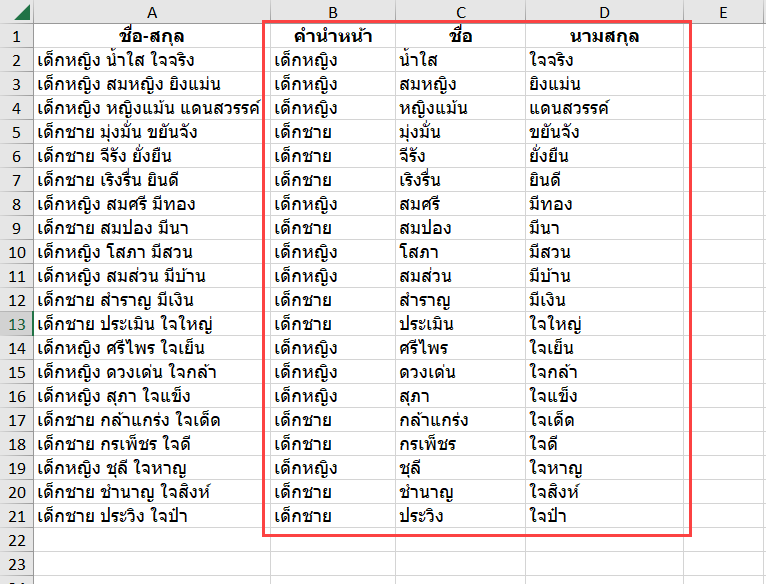โดยปกติ ถ้าเรามีข้อมูลที่มีชื่อและนามสกุลอยู่ในคอลัมน์เดียวกัน เราสามารถแยกชื่อและนามสกุลดังกล่าวออกไปไว้คนละคอลัมน์ได้ง่าย ๆ เพราะโดยปกติ ชื่อและนามสกุลจะแยกกันชัดเจน คือจะคั่นด้วยการเคาะเว้นวรรคอยู่แล้ว ดังนั้น เราสามารถใช้ความสามารถของ Flash Fill หรือฟังก์ชัน Text to Columns เพื่อแยกชื่อแนะนามสกุลออกจากกันได้อย่างง่ายดาย
แต่ในกรณีที่มีคำนำหน้าชื่อมาด้วย ถ้าคำนำหน้าชื่อกับชื่อแยกกันด้วยช่องว่างหรือเครื่องหมายใด ๆ ก็คงไม่ใช่ปัญหา แต่โดยปกติแล้ว คำนำหน้าชื่อกับชื่อมักจะมาในรูปแบบที่ติดกัน ดังตัวอย่าง
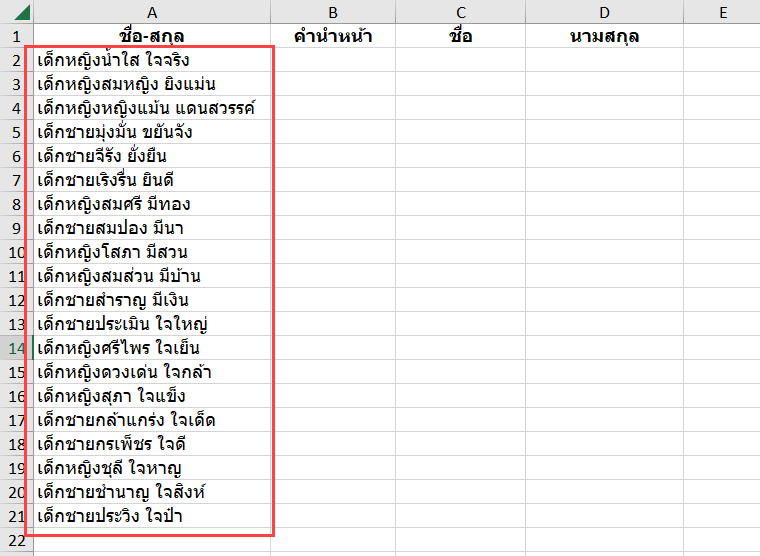
จากตัวอย่าง ชื่อและนามสกุลแยกกันด้วยช่องว่าง แต่คำนำหน้ากับชื่อพิมพ์ติดกันมา ถ้าเราจะใช้ Flash Fill หรือ Text to Columns แยกคำนำหน้า ชื่อ และนามสกุล ไว้คนละคอลัมน์ เราจำเป็นจะต้องทำคำนำหน้าและชื่อให้แยกกันอย่างชัดเจนก่อน โดยในบทความนี้ผมจะพาทำด้วยวิธีการแทนค่า ดังนี้
แยกคำนำหน้าและชื่อออกจากกันด้วยการแทนค่า
ในตัวอย่างของเรา มีคำนำหน้า 2 อย่าง คือ “เด็กชาย” และ “เด็กหญิง” เราจะแยกคำว่า เด็กชาย ออกจากชื่อก่อน
- กดปุ่ม Ctrl + H บนคีย์บอร์ดเพื่อเปิดหน้าต่าง Find and Replace ขึ้นมา
- ที่ช่อง Find what ให้พิมพ์คำว่า “เด็กชาย”
- ที่ช่อง Replace with ให้พิมพ์คำว่า “เด็กชาย ” (มีช่องว่างด้านหลังด้วย)
- คลิกปุ่ม Replace All
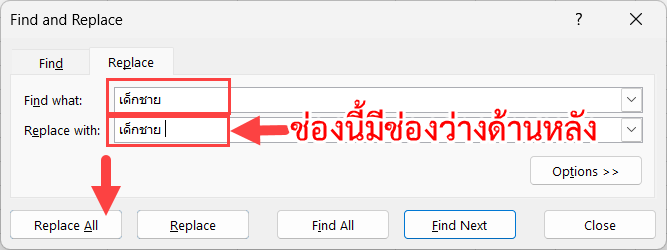
Excel จะแจ้งว่า ได้ทำการแทนค่าไปกี่จุด ให้คลิกปุ่ม OK เพื่อเป็นการรับทราบ
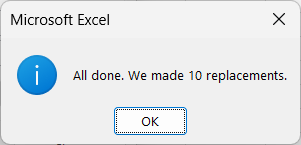
ผลลัพธ์ ชื่อที่มีคำนำหน้าว่า “เด็กชาย” จะถูกแยกออกจากชื่อด้วยช่องว่างแล้ว
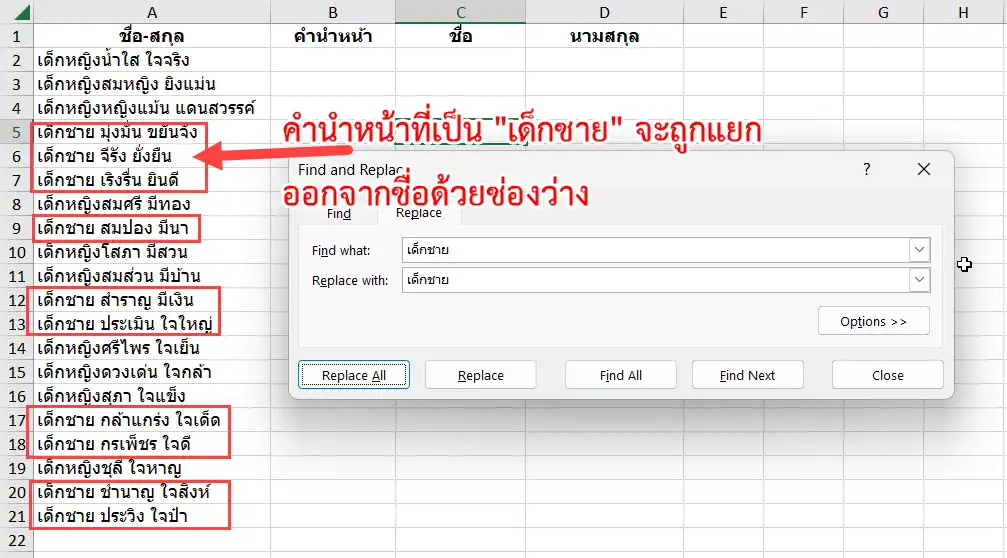
ต่อไปเราจะแยกคำว่า “เด็กหญิง” ออกจากชื่อที่เหลือ โดยให้ทำเหมือนเดิม
- ถ้าปิดหน้าต่าง Find and Replace ไปแล้ว ให้เปิดขึ้นมาใหม่โดยกดปุ่ม Ctrl + H บนคีย์บอร์ดเพื่อเปิดหน้าต่าง Find and Replace ขึ้นมา
- ที่ช่อง Find what ให้พิมพ์คำว่า “เด็กหญิง”
- ที่ช่อง Replace with ให้พิมพ์คำว่า “เด็กหญิง ” (มีช่องว่างด้านหลังด้วย)
- คลิกปุ่ม Replace All
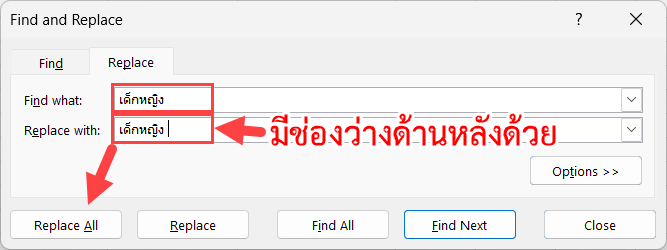
Excel จะแจ้งว่า ได้ทำการแทนค่าไปกี่จุด ให้คลิกปุ่ม OK เพื่อเป็นการรับทราบ
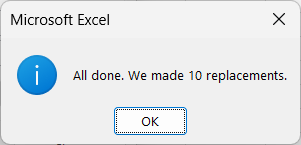
ผลลัพธ์ คำนำหน้าและชื่อทุกชื่อจะถูกแยกออกจากกันด้วยช่องว่าง ถึงตอนนี้ก็ปิดหน้าต่าง Find and Replace ไปได้เลย
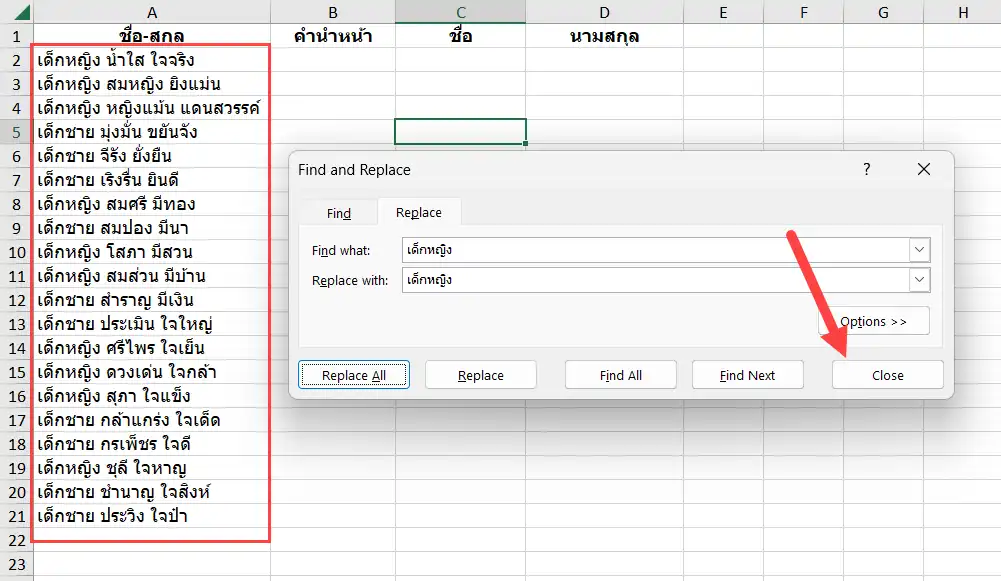
หมายเหตุ : ถ้ามีคำนำหน้าที่หลากหลายกว่านี้ เช่น นาย, นาง หรืออื่น ๆ ก็ต้องทำตามขั้นตอนด้านบนนั้นให้ครบ จนกว่าคำนำหน้าและชื่อจะถูกแยกออกจากกันทั้งหมด
แยกคำนำหน้า ชื่อ และนามสกุล ไว้คนละคอลัมน์
หลังจากทำการแยกคำนำหน้าออกจากชื่อตามขั้นตอนด้านบนสำเร็จแล้ว ต่อไปเราก็จะทำการแยกคำนำหน้า ชื่อ และนามสกุล ไว้คนละคอลัมน์ โดยจะใช้ Flash Fill หรือ Text to Columns ก็ได้ ในบทความนี้ผมจะใช้ Text to Columns นะครับ วิธีการทำมีดังนี้
เลือกรายชื่อทั้งหมดที่ต้องการแยก
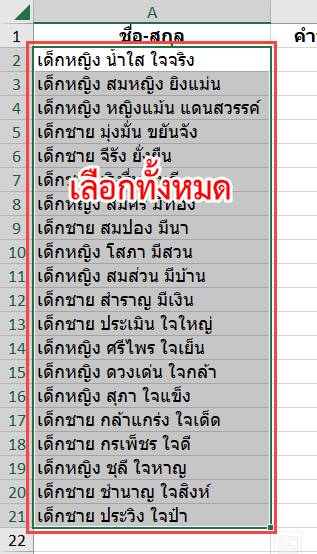
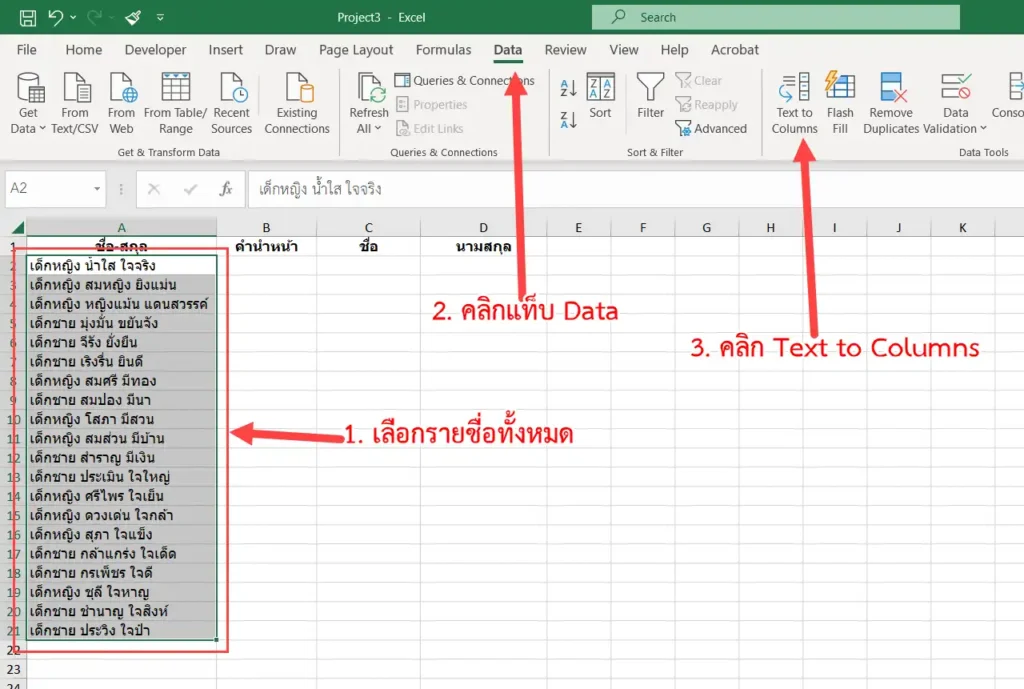
หน้าต่าง Convert Text to Columns Wizard จะถูกเปิดขึ้นมา
- ติ๊กตัวเลือก Delimited
- คลิกปุ่ม Next
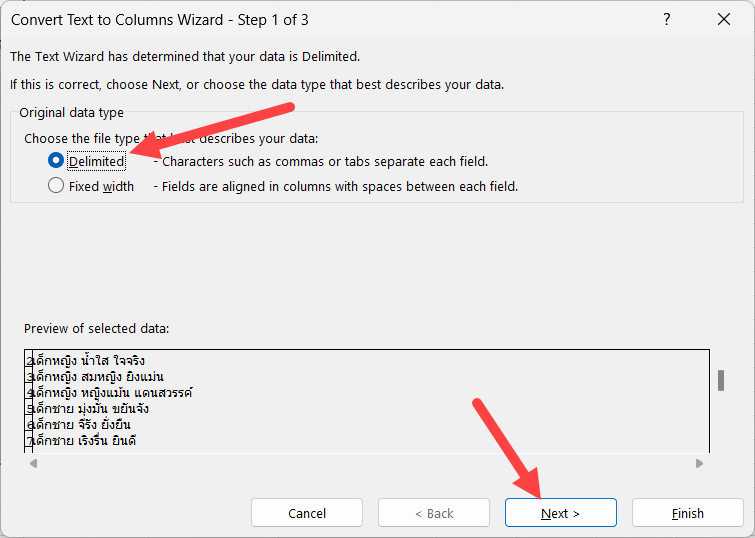
จะเข้าสู่ Step ที่ 2
- ที่หัวข้อ Delimiters ให้ติ๊ก ✔ หน้าตัวเลือก Space เพราะข้อมูลของเราถูกคั่นด้วยช่องว่าง (Space)
- คลิกปุ่ม Next
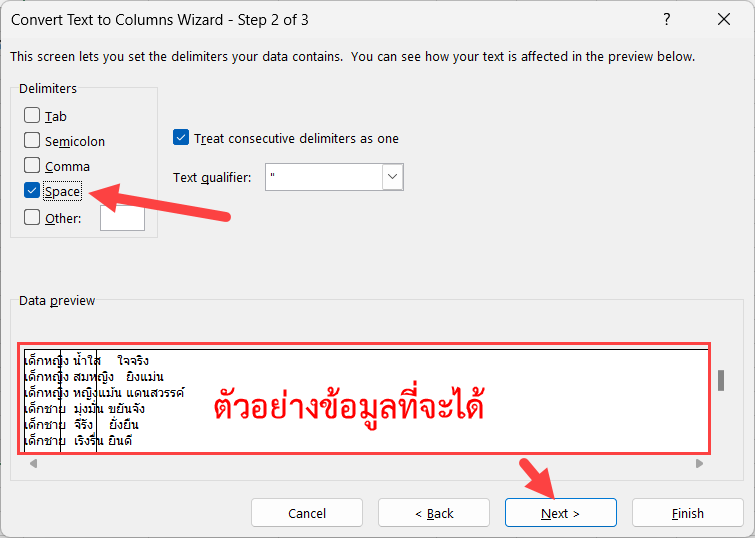
จะเข้าสู่ Step ที่ 3
- ที่หัวข้อ Column data format ให้ติ๊กเลือก General
- ที่หัวข้อ Destination ให้คลิกปุ่มลูกศรชี้ขึ้น

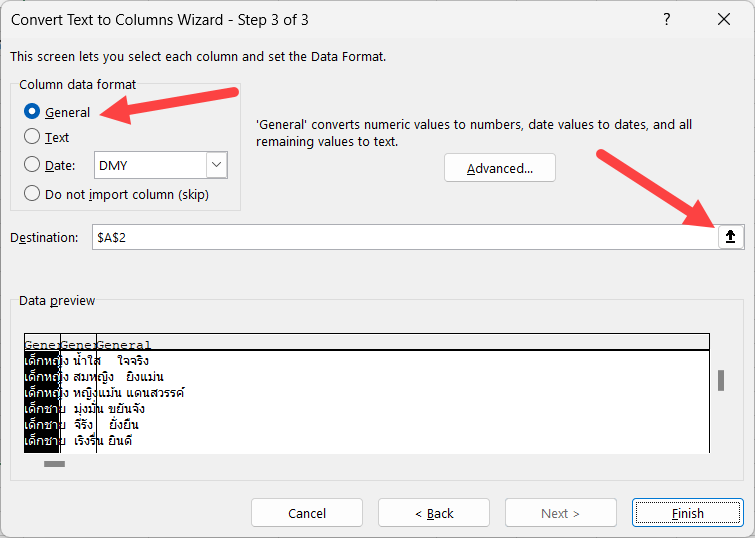
- คลิกเซลล์ปลายทางที่ต้องการวางข้อมูล (ค่าในช่อง Destination จะเปลี่ยนเป็นค่าตามเซลล์ที่เราคลิก)
- คลิกปุ่มลูกศรชี้ลง

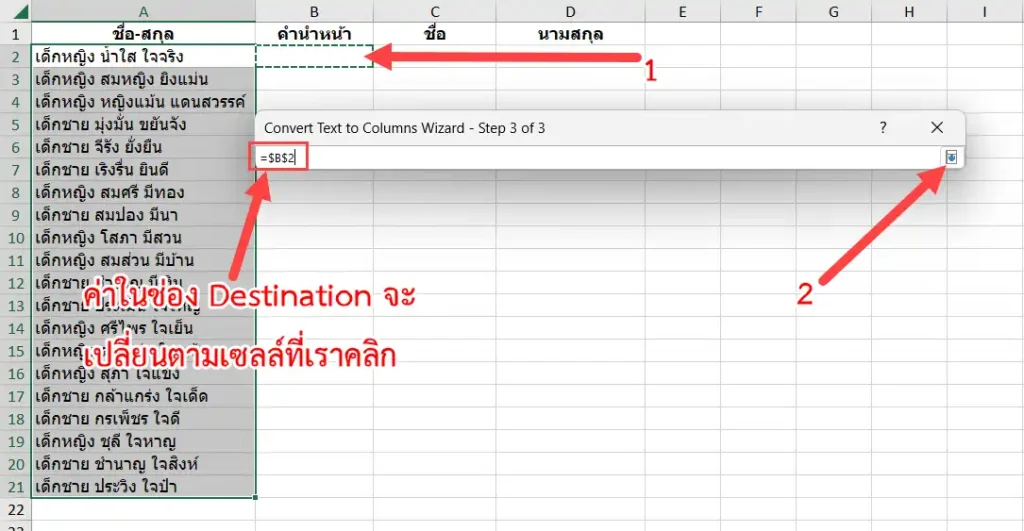
- คลิกปุ่ม Finish

เราก็จะได้ คำนำหน้า ชื่อ และนามสกุล แยกอยู่คนละคอลัมน์ตามที่ต้องการ